Esta publicación es la segunda parte de la serie Katello. En nuestro artículo anterior, cubrimos la instalación de Katello en CentOS 7/RHEL 7 . Aquí, en esta publicación, configuraremos Katello para proporcionar paquetes y actualizaciones a sus clientes (discutiremos cómo configurar clientes , más tarde).
En resumen, le diremos a Katello que descargue repositorios desde el origen (Ej. mirror.centos.org ) servidor y luego cree la activación para registrar servidores de clientes.
Descargar repositorios:
Crear organizaciones:
Antes de descargar los repositorios, cree una organización en la que realizará todas las actividades.
Capataz Panel de control –> Organización predeterminada –> Administrar organizaciones –> Nueva organización .
Asigne un nombre a su organización y luego haga clic en enviar.
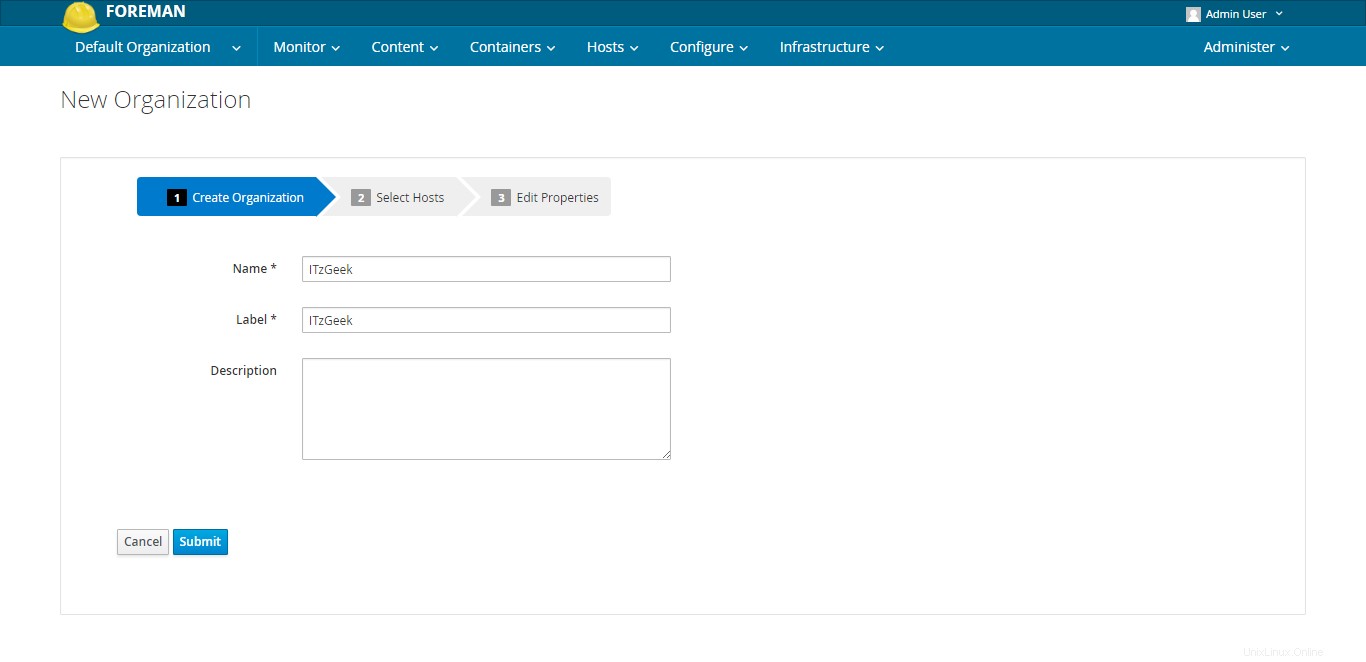
De forma predeterminada, el host de Foreman (donde se instaló Katello) se asigna a “ninguna organización “. Si desea asignar el host de Foreman a ITzGeek organización; puede hacerlo a través de "Asignar todo ” o “Asignar manualmente " opción. Aquí, optaré por omitir haciendo clic en "Continuar con la edición “.
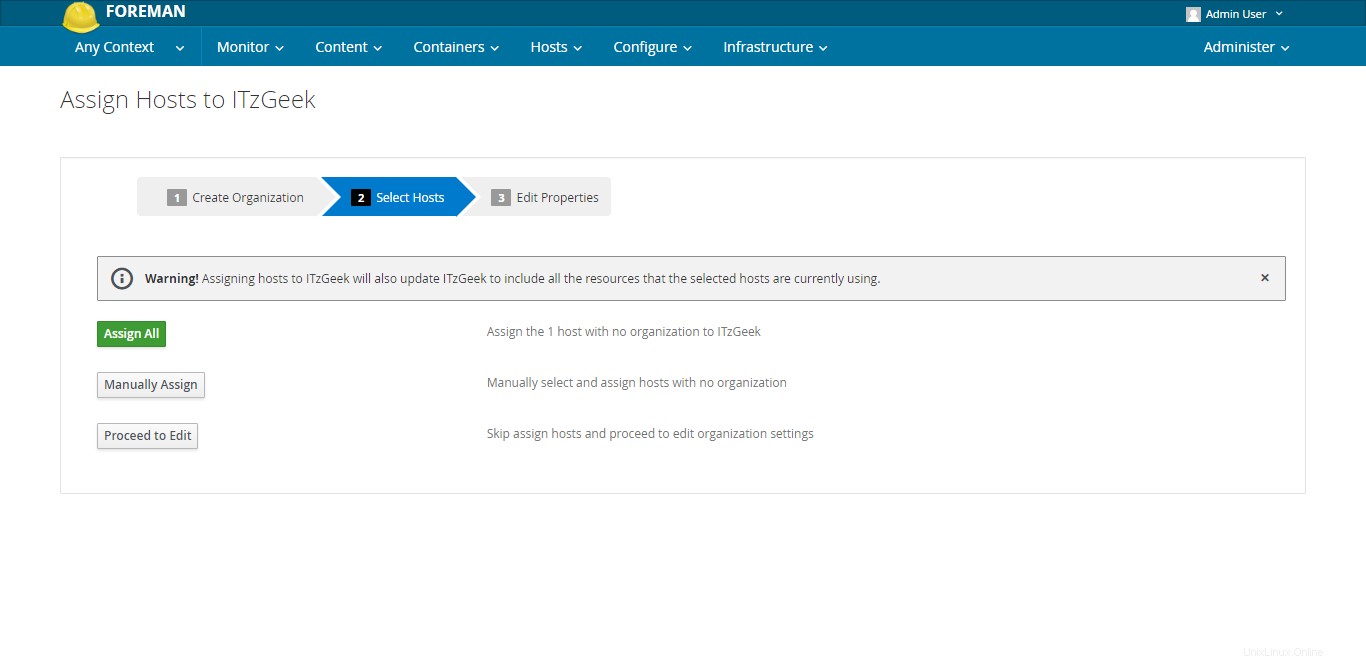
Simplemente haga clic en enviar en la página final.
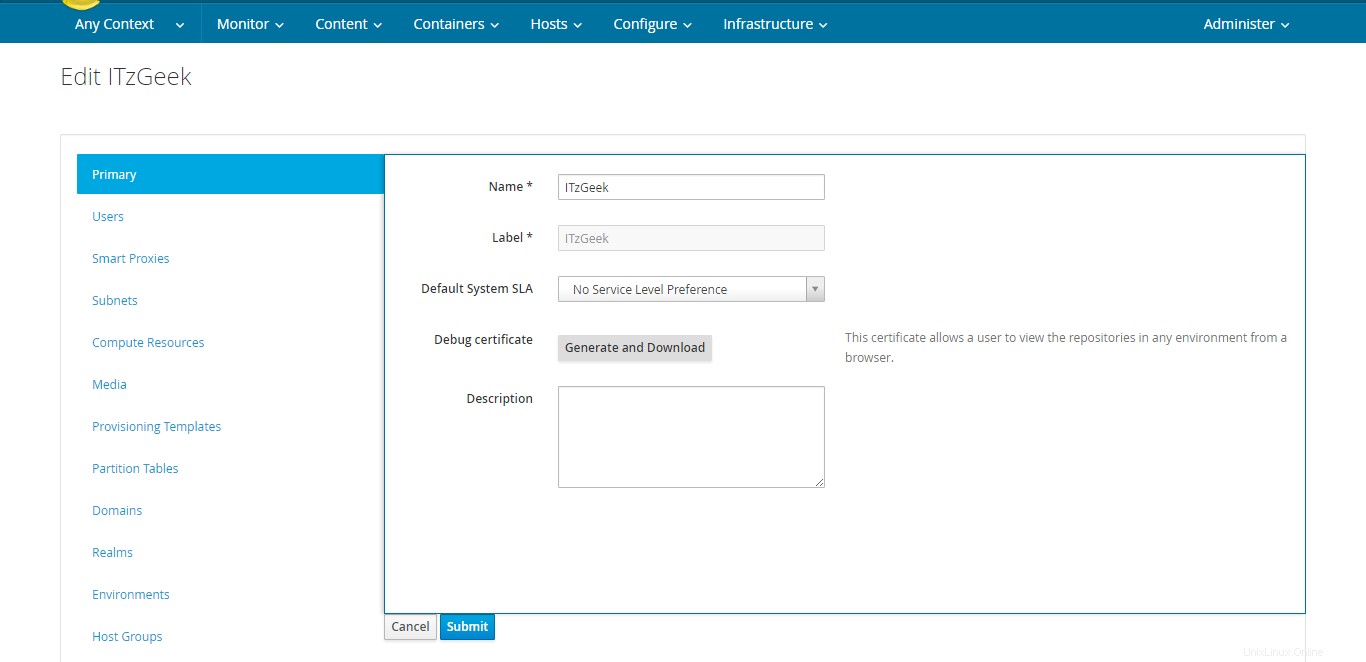
Asegúrate de estar en ITzGeek organización cada vez que realiza alguna actividad.

Crear clave GPG:
Ahora, necesitaría crear claves GPG para verificar la integridad del repositorio ascendente.
Por ejemplo, para crear una clave GPG para CentOS 7 repositorio; vaya a la siguiente URL y copie el contenido del archivo.
http://mirror.centos.org/centos-7/7/os/x86_64/RPM-GPG-KEY-CentOS-7En Foreman, Contenido –> Claves GPG –> Nueva clave GPG . Ingrese el nombre de la clave GPG y luego pegue el contenido copiado; y finalmente, haga clic en Guardar.
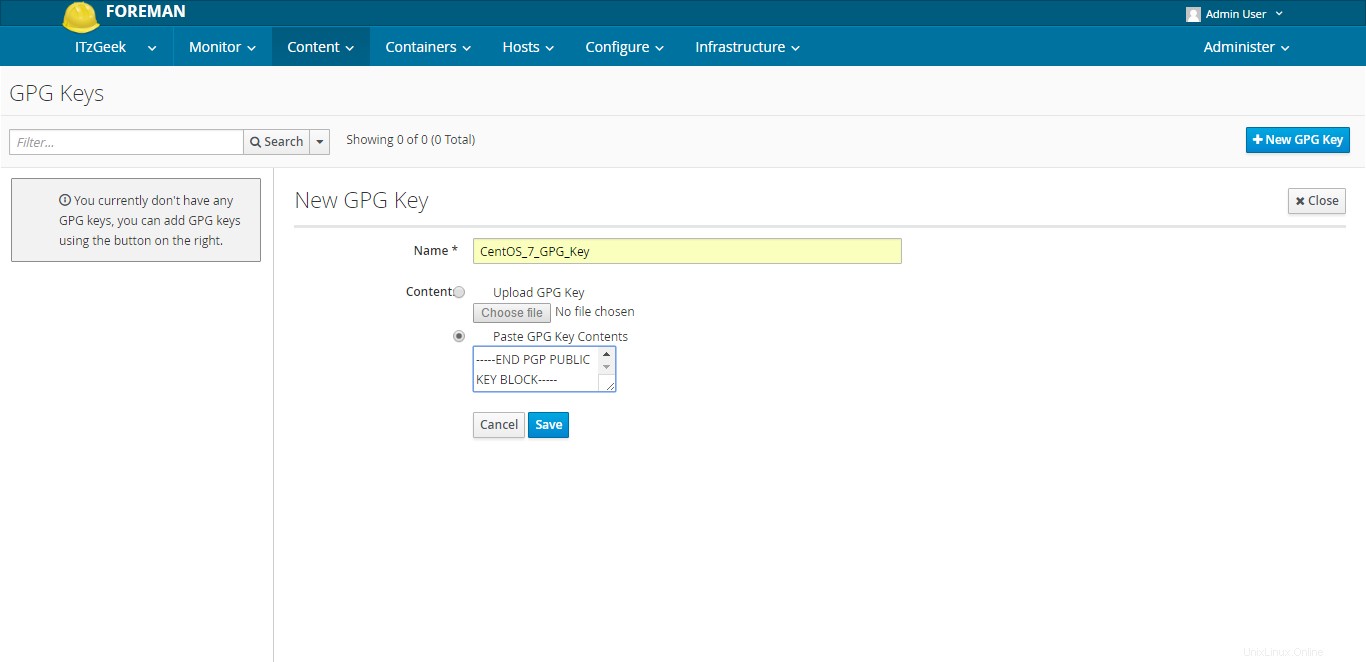
Crear plan de sincronización:
Vamos a crear un plan de sincronización para los repositorios para que puedan sincronizarse con los servidores ascendentes en un intervalo específico. Vaya a Contenido –> Planes de sincronización –> Nuevo plan de sincronización .
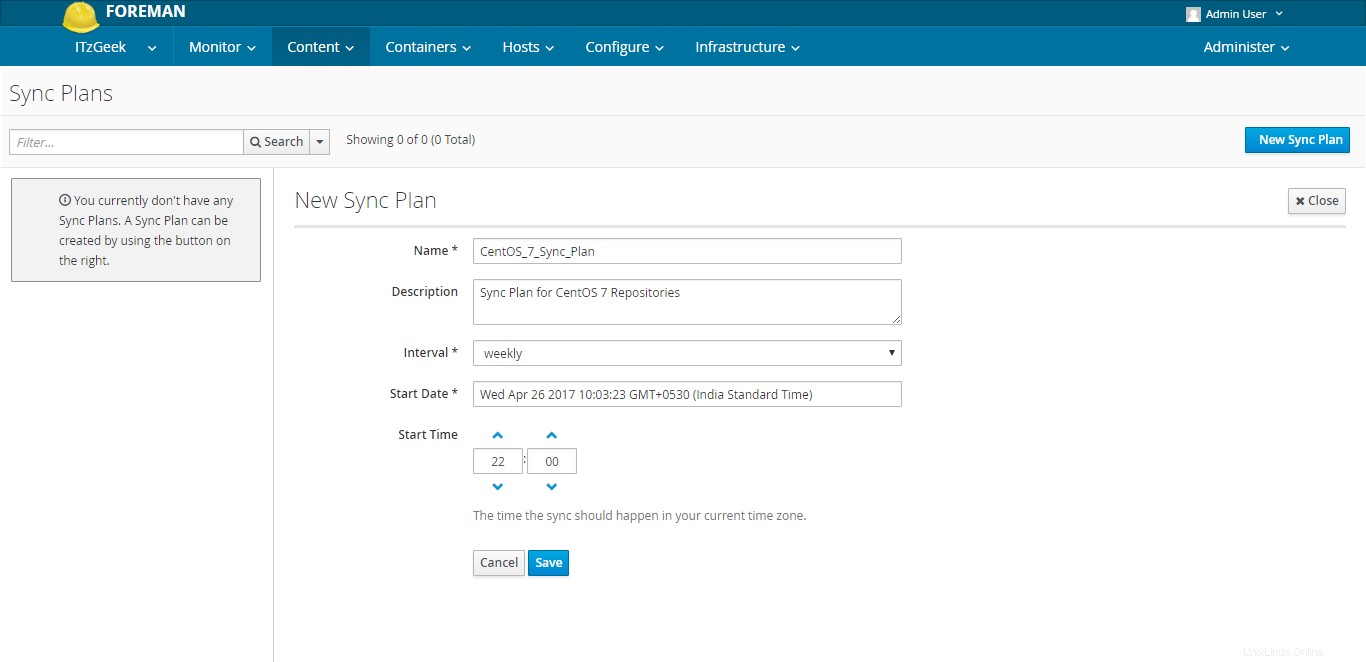
Crear productos:
Cree un producto para CentOS 7 con la siguiente información. Vaya a Contenido –> Productos –> Nuevo producto.
Nombre :CentOS 7
Etiqueta :CentOS_7 (Autocompletar según el nombre del producto)
Clave GPG:CentOS_7_GPG_Key
Plan de sincronización:CentOS_7_Sync_Plan
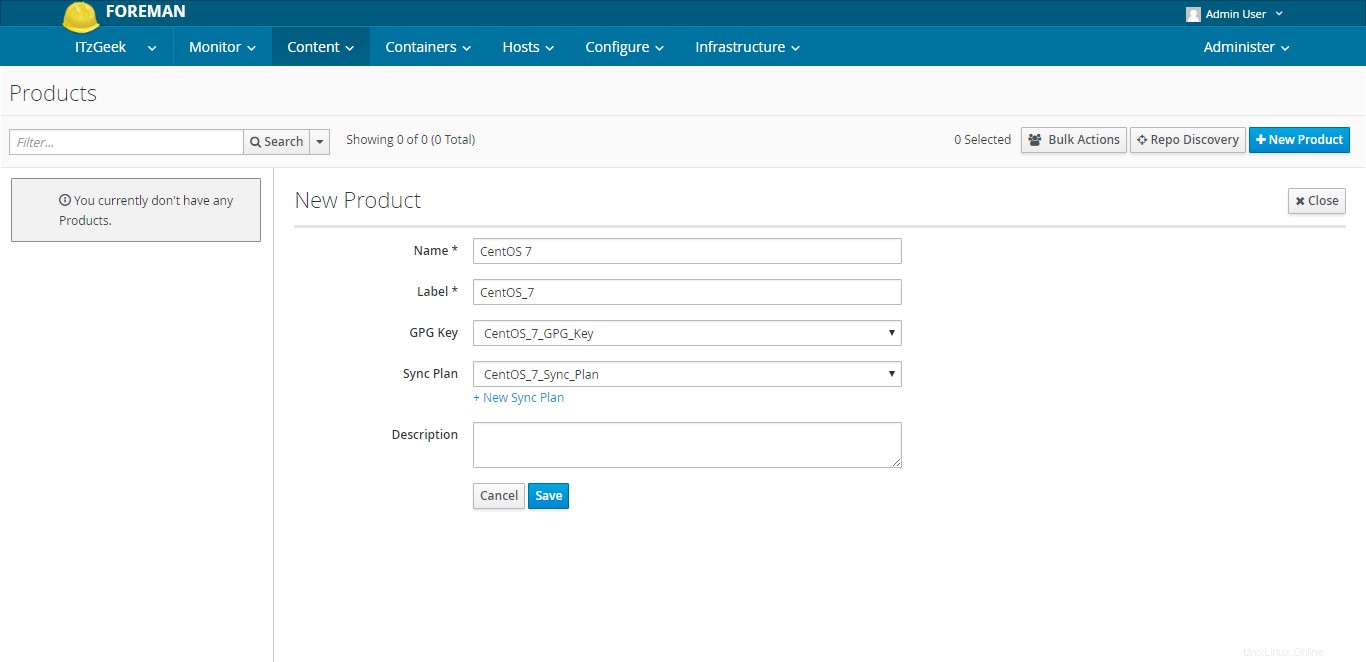
Crear repositorios:
Cree un repositorio para el sistema operativo base CentOS 7 yendo a Contenido –> Productos –> CentOS 7 (haga clic en Nombre) –> Pestaña Repositorios –> Crear repositorio.
Nombre :OS_x86_64
Etiqueta :OS_x86_64
Tipo :yum
URL :http://mirror.centos.org/centos-7/7/os/x86_64/
Política de descargas :Inmediato
Clave GPG :CentOS_7_GPG_Key
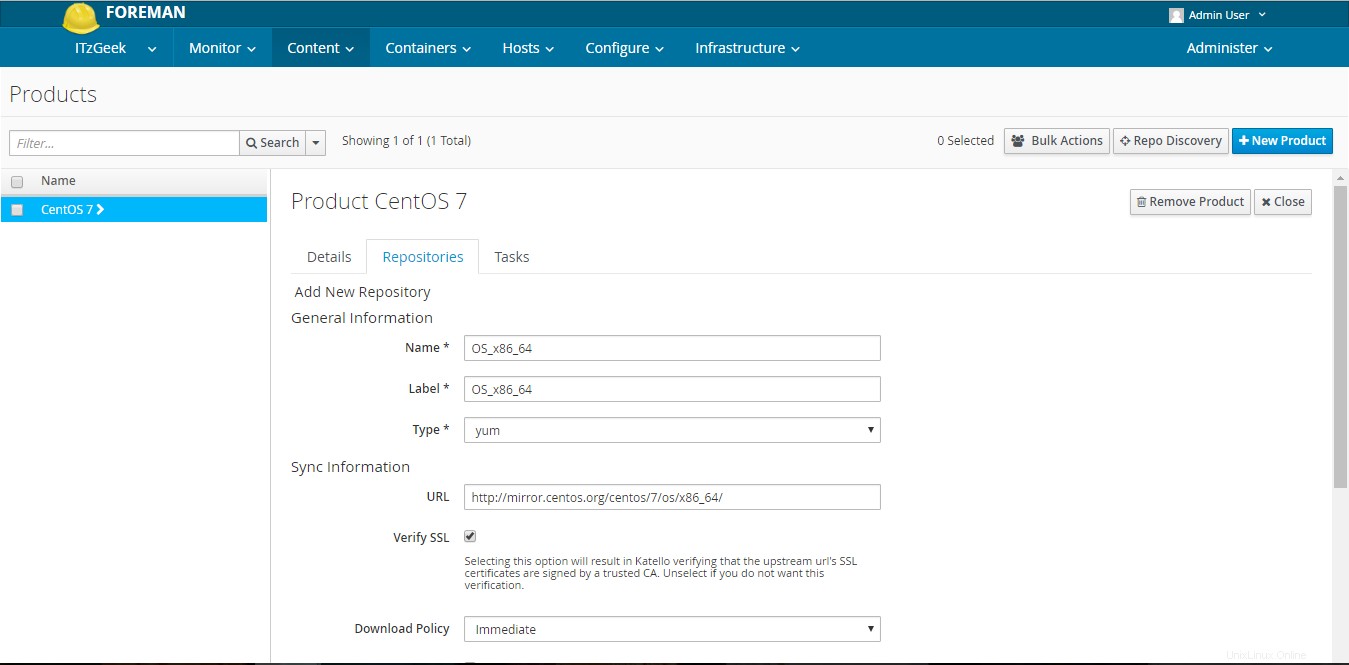
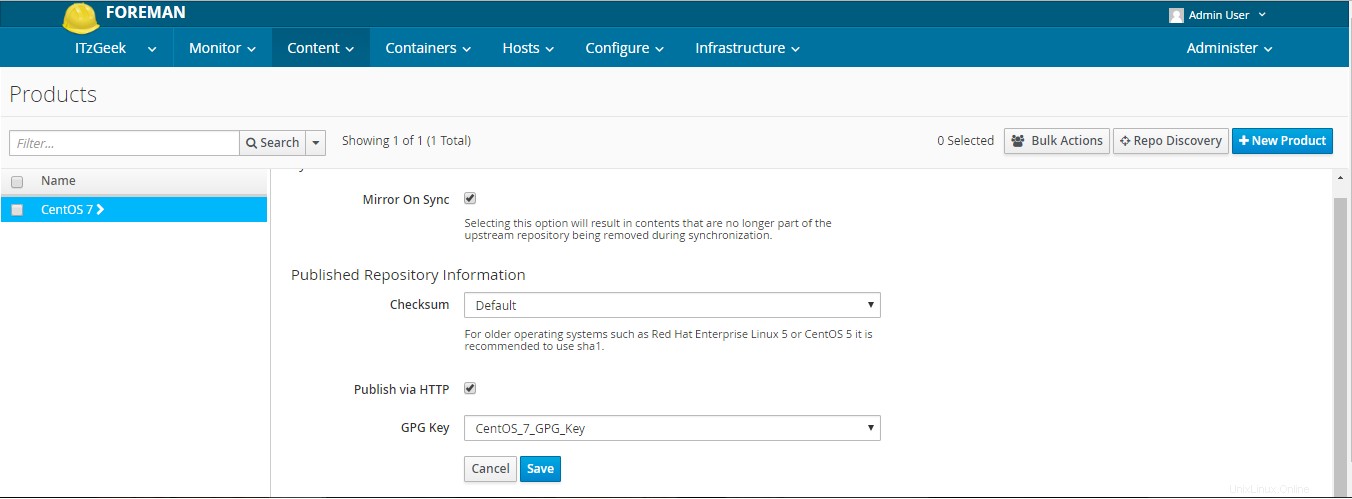
Después de ingresar todos los detalles, haga clic en Guardar.
Inicie la sincronización del repositorio OS_x86_64 yendo a Contenido –> Productos –> CentOS 7 (haga clic en Nombre) –> Pestaña Repositorios –> Seleccionar repositorio (OS_x86_64) –> Sincronizar ahora .
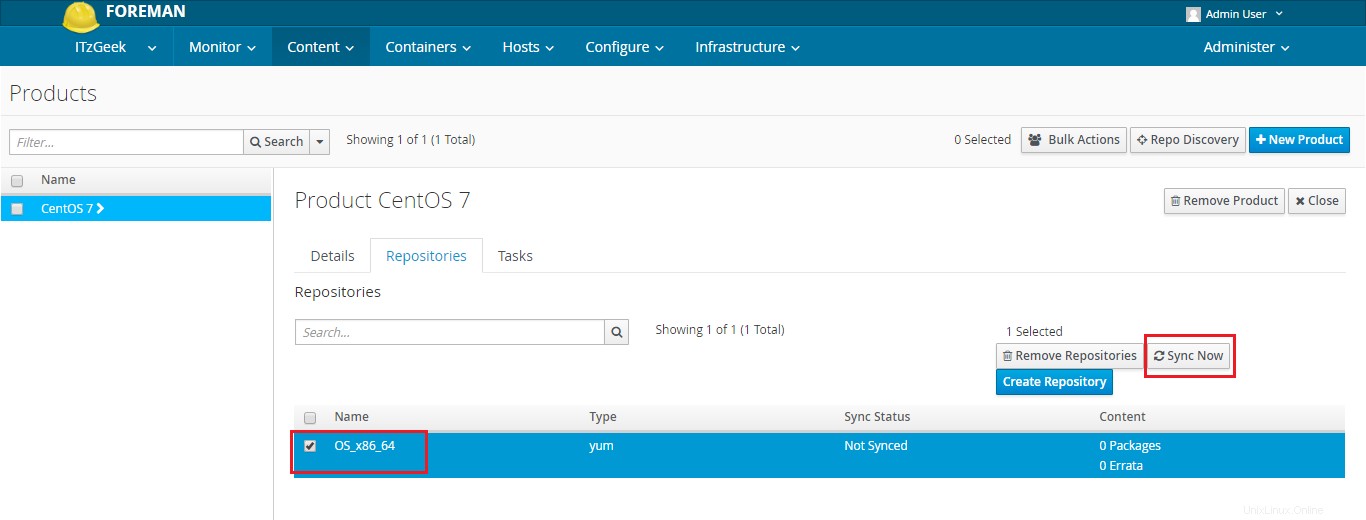
Katello comenzará la sincronización del OS_x86_64 repositorio.
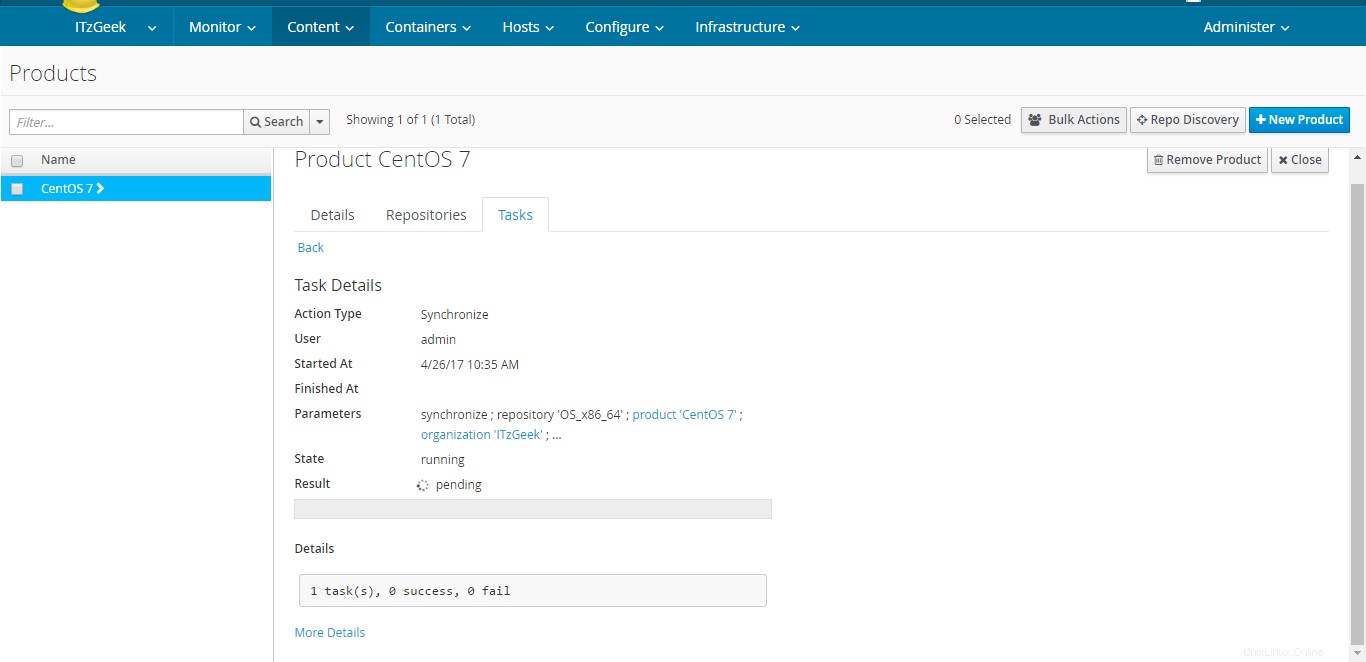
Para comprobar el estado de sincronización, vaya a Contenido –> Estado de sincronización .
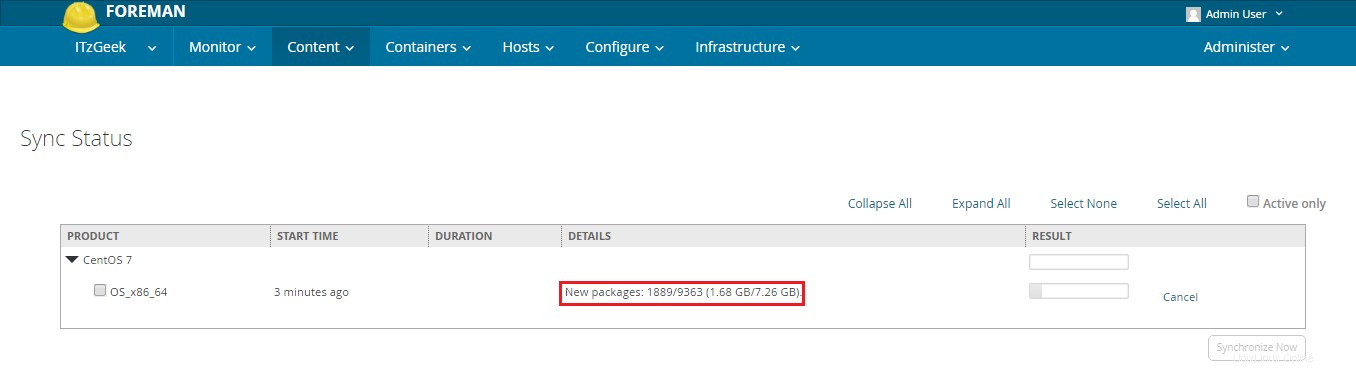
Tendrías que esperar a que esto se complete. Puede tardar unos minutos o una hora, dependiendo de la velocidad de Internet.
Hasta ese momento, puedes ir y crear repositorios para
Extras:
Nombre :Extras_x86_64
Etiqueta : Extras_OS_x86_64
Tipo : ñam
URL :http://mirror.centos.org/centos-7/7/extras/x86_64/
Política de descarga :Inmediata
Clave GPG :CentOS_7_GPG_Key
Actualizaciones:
Nombre :Actualizaciones_x86_64
Etiqueta : Actualizaciones_OS_x86_64
Tipo :yum
URL :http://mirror.centos.org/centos-7/7/updates/x86_64/
Política de descargas :Inmediata
Clave GPG :CentOS_7_GPG_Key
Una vez que haya agregado los repositorios restantes, la página de su producto se verá como se muestra a continuación. Tan pronto como lo haya creado, inicie la Sincronización para nuevos paquetes. Desde Contenido –> Productos –> CentOS 7 (Haga clic en Nombre) –> Pestaña Repositorios .
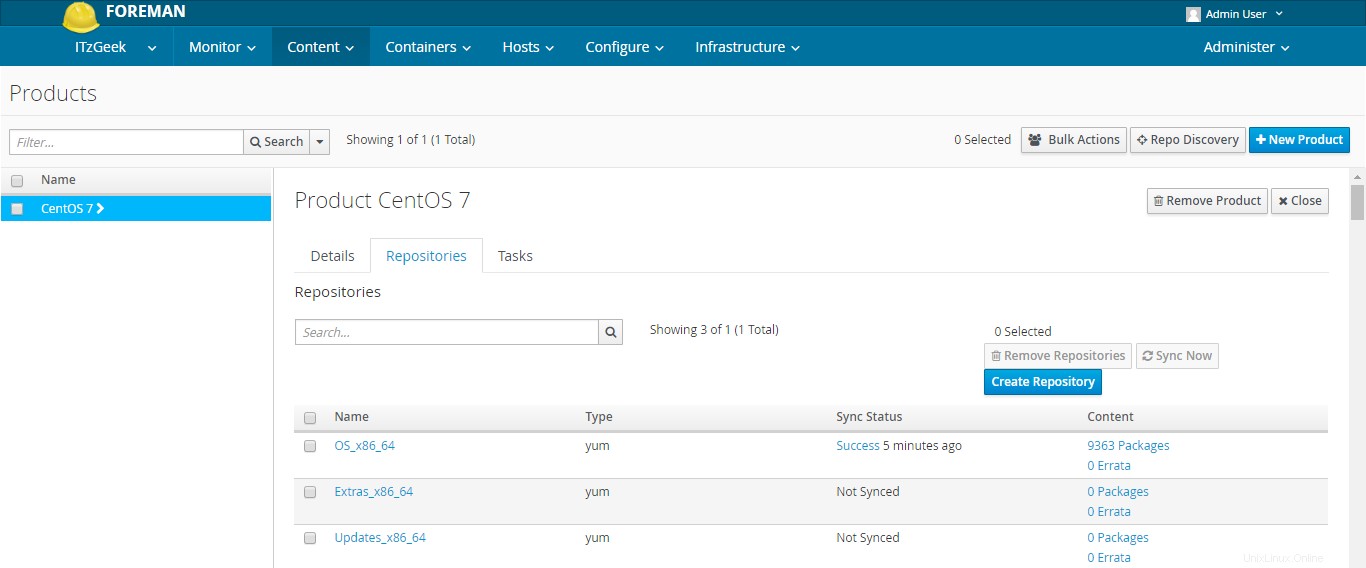
Puede verificar el estado de sincronización de sus repositorios recién creados, vaya a Contenido –> Estado de sincronización .
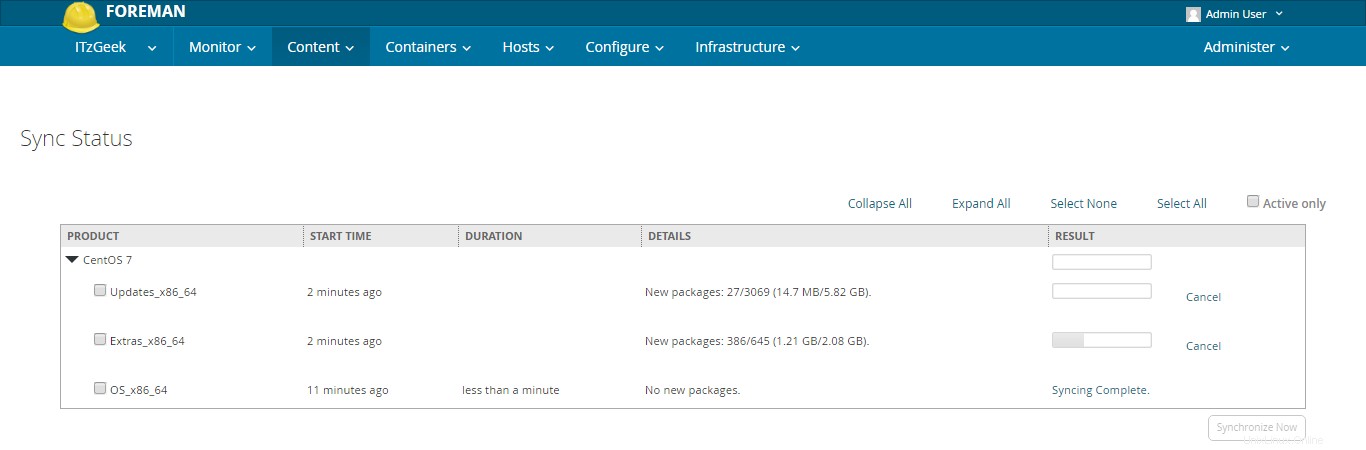 Páginas:1 2
Páginas:1 2